Mặc định trên Outlook, khi chúng ta khởi động thì bạn sẽ đến với giao diện Inbox (Hộp thư) trước tiên của tài khoản đầu tiên trong danh sách Outlook. Tất nhiên, khi giao diện Inbox mở ra thì chúng ta sẽ biết ngay sẽ có tin nhắn nào mới gửi đến, mà không phải click trực tiếp vào thư mục để kiểm tra. Tuy nhiên, do nhu cầu của công việc mà bạn muốn thư mục khác trở thành giao diện đầu tiên khi khởi động Outlook, chẳng hạn như hộp thư của tài khoản mới mà mình vừa tạo. Nếu bạn đọc vẫn chưa biết cách thay đổi thư mục khởi động trên Outlook thì hãy theo dõi bài viết dưới đây nhé.
Bước 1:
Trước hết, chúng ta khởi động Outlook trên thiết bị. Tại giao diện chính, bạn nhấn chọn vào mục File ở góc trái bên trên màn hình.
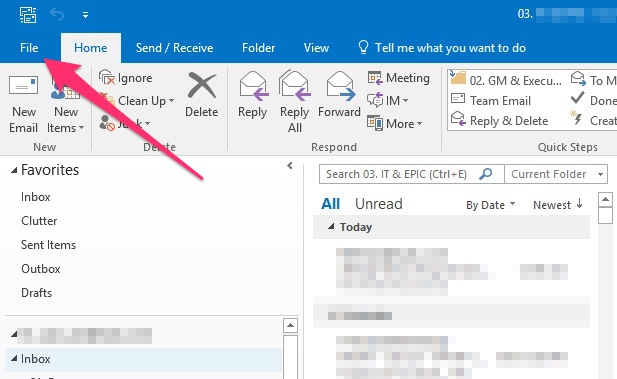
Bước 2:
Tại menu các tùy chọn bên trái giao diện, người dùng click đến mục Options.
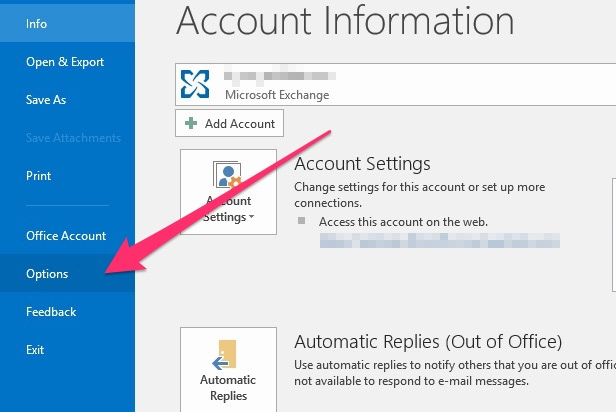
Bước 3:
Tại giao diện Outlook Options, bạn tìm tới mục Advanced như hình dưới đây. Sau đó nhìn sang giao diện bên cạnh phần Outlook start and exit, chúng ta hãy click vào nút Browse cạnh mục Start Outlook in this folder.
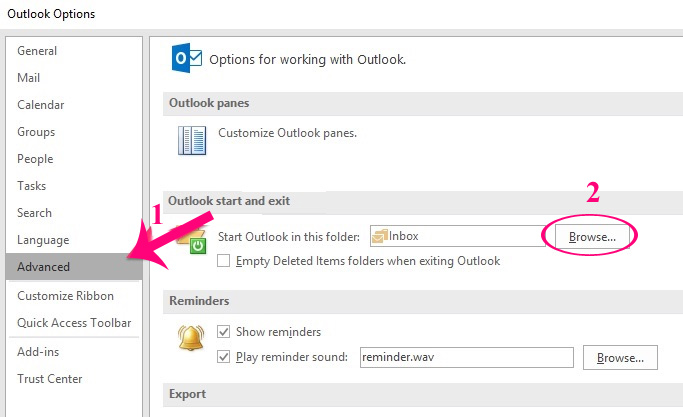
Bước 4:
Xuất hiện giao diện hộp thoại Select Folder. Tại đây người dùng sẽ nhìn thấy các tài khoản cá nhân mà bạn đã tạo trên Outlook, cùng với các thư mục tương ứng. Hãy chọn bất cứ thư mục thuộc tài khoản nào mà bạn muốn xuất hiện đầu tiên khi khởi động Outlook rồi nhấn OK.
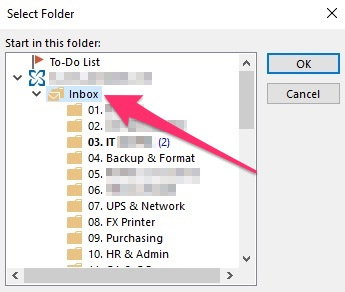
Bước 5:
Nhấn tiếp vào OK ở phía dưới giao diện như dưới đây để lưu lại thay đổi.
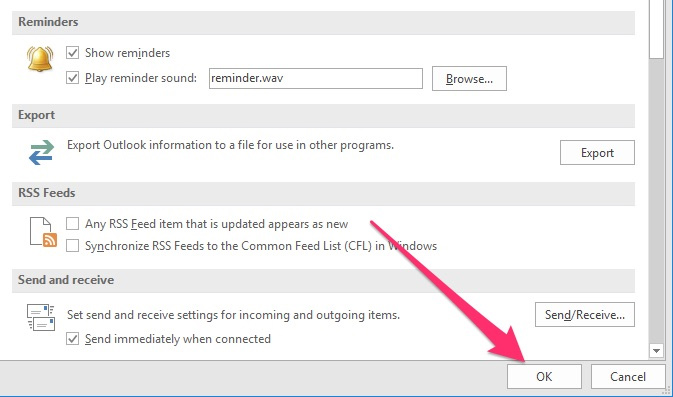
Như vậy là chúng ta đã hoàn thành xong các thao tác thay đổi thư mục xuất hiện đầu tiên khi khởi động Outlook. Bạn có thể chọn lựa bất cứ thư mục của tài khoản nào đó để làm giao diện bắt đầu trên Outlook, với các bước hướng dẫn đơn giản như trên.
 Công nghệ
Công nghệ  AI
AI  Windows
Windows  iPhone
iPhone  Android
Android  Học IT
Học IT  Download
Download  Tiện ích
Tiện ích  Khoa học
Khoa học  Game
Game  Làng CN
Làng CN  Ứng dụng
Ứng dụng 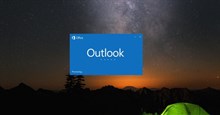



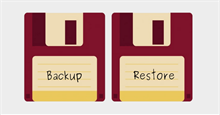
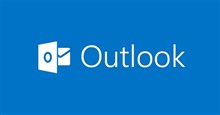













 Linux
Linux  Đồng hồ thông minh
Đồng hồ thông minh  macOS
macOS  Chụp ảnh - Quay phim
Chụp ảnh - Quay phim  Thủ thuật SEO
Thủ thuật SEO  Phần cứng
Phần cứng  Kiến thức cơ bản
Kiến thức cơ bản  Lập trình
Lập trình  Dịch vụ công trực tuyến
Dịch vụ công trực tuyến  Dịch vụ nhà mạng
Dịch vụ nhà mạng  Quiz công nghệ
Quiz công nghệ  Microsoft Word 2016
Microsoft Word 2016  Microsoft Word 2013
Microsoft Word 2013  Microsoft Word 2007
Microsoft Word 2007  Microsoft Excel 2019
Microsoft Excel 2019  Microsoft Excel 2016
Microsoft Excel 2016  Microsoft PowerPoint 2019
Microsoft PowerPoint 2019  Google Sheets
Google Sheets  Học Photoshop
Học Photoshop  Lập trình Scratch
Lập trình Scratch  Bootstrap
Bootstrap  Năng suất
Năng suất  Game - Trò chơi
Game - Trò chơi  Hệ thống
Hệ thống  Thiết kế & Đồ họa
Thiết kế & Đồ họa  Internet
Internet  Bảo mật, Antivirus
Bảo mật, Antivirus  Doanh nghiệp
Doanh nghiệp  Ảnh & Video
Ảnh & Video  Giải trí & Âm nhạc
Giải trí & Âm nhạc  Mạng xã hội
Mạng xã hội  Lập trình
Lập trình  Giáo dục - Học tập
Giáo dục - Học tập  Lối sống
Lối sống  Tài chính & Mua sắm
Tài chính & Mua sắm  AI Trí tuệ nhân tạo
AI Trí tuệ nhân tạo  ChatGPT
ChatGPT  Gemini
Gemini  Điện máy
Điện máy  Tivi
Tivi  Tủ lạnh
Tủ lạnh  Điều hòa
Điều hòa  Máy giặt
Máy giặt  Cuộc sống
Cuộc sống  TOP
TOP  Kỹ năng
Kỹ năng  Món ngon mỗi ngày
Món ngon mỗi ngày  Nuôi dạy con
Nuôi dạy con  Mẹo vặt
Mẹo vặt  Phim ảnh, Truyện
Phim ảnh, Truyện  Làm đẹp
Làm đẹp  DIY - Handmade
DIY - Handmade  Du lịch
Du lịch  Quà tặng
Quà tặng  Giải trí
Giải trí  Là gì?
Là gì?  Nhà đẹp
Nhà đẹp  Giáng sinh - Noel
Giáng sinh - Noel  Hướng dẫn
Hướng dẫn  Ô tô, Xe máy
Ô tô, Xe máy  Tấn công mạng
Tấn công mạng  Chuyện công nghệ
Chuyện công nghệ  Công nghệ mới
Công nghệ mới  Trí tuệ Thiên tài
Trí tuệ Thiên tài